Bluetooth là một trong những cách hiệu quả nhất để kết nối không dây nhiều thiết bị phần cứng với máy tính của bạn. Biết cách quản lý thiết bị Bluetooth là rất quan trọng vì ngày càng có nhiều thiết bị không dây được sử dụng.
Bluetoothctl là một công cụ rất dễ sử dụng để điều khiển các thiết bị Bluetooth. Nó là tiện ích chính để quản lý Bluetooth trên hệ điều hành dựa trên Linux. Hướng dẫn này sẽ chỉ cho bạn cách dễ dàng thiết lập các thiết bị và kết nối Bluetooth trên PC Linux bằng bluetoothctl.
Kiểm tra trạng thái Bluetooth
Trước khi bạn có thể thêm thiết bị Bluetooth, dịch vụ Bluetooth trên máy tính của bạn phải được thiết lập và đang chạy. Bạn có thể kiểm tra trạng thái của dịch vụ này với sự trợ giúp của lệnh systemctl .
sudo systemctl status bluetooth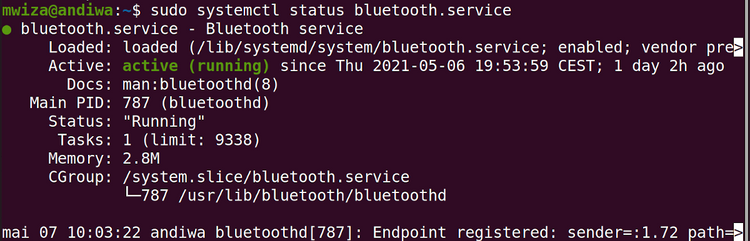
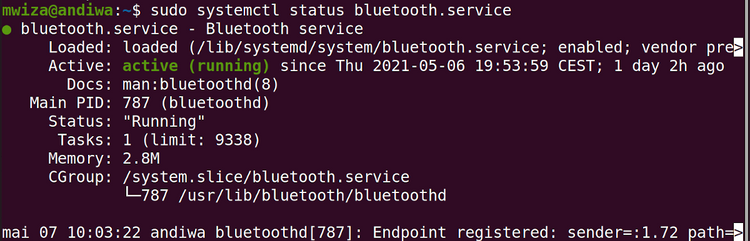
Nếu trạng thái dịch vụ Bluetooth không hoạt động, bạn sẽ phải bật nó trước. Sau đó, khởi động dịch vụ để nó tự động khởi chạy bất cứ khi nào bạn bật máy tính.
sudo systemctl enable bluetooth
sudo systemctl start bluetoothQuét các thiết bị lân cận
Để chủ động tìm kiếm các thiết bị Bluetooth mà bạn có thể kết nối, hãy sử dụng lệnh scan (quét):
bluetoothctl scan onKhi bạn chạy lệnh trên, PC của bạn sẽ tìm kiếm và liệt kê tất cả các thiết bị Bluetooth nằm trong tầm với của hệ thống.
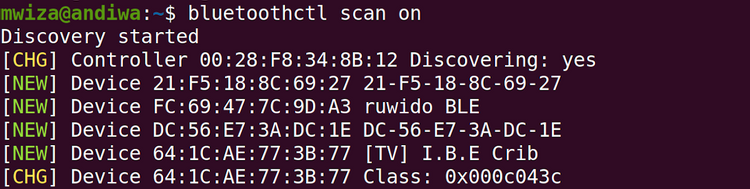
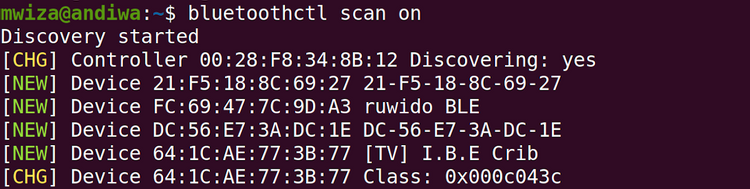
Tất cả các thiết bị Bluetooth đều được gắn nhãn là Device (Thiết bị) theo sau là địa chỉ Kiểm soát truy cập phương tiện (Media Access Control, viết tắt là MAC) tương ứng của chúng, một số nhận dạng duy nhất cho một thiết bị trên mạng. Địa chỉ MAC có định dạng XX : XX : XX : XX : XX : XX. Bluetoothctl cũng hiển thị tên của thiết bị, ví dụ: ruwido BLE trong đầu ra ở trên.
Lưu ý: Nếu bạn không thể tìm thấy thiết bị Bluetooth mình đang tìm kiếm, hãy đảm bảo rằng Bluetooth hệ thống của bạn có thể phát hiện được.
Để làm cho bộ điều hợp Bluetooth của bạn có thể phát hiện được bởi các thiết bị khác, hãy sử dụng lệnh sau:
bluetoothctl discoverable onKết nối với thiết bị của bạn
Bây giờ bạn đã có danh sách các thiết bị Bluetooth có thể kết nối, hãy sử dụng địa chỉ MAC để kết nối với một thiết bị cụ thể.
Cách đơn giản nhất để kết nối với thiết bị Bluetooth là ghép nối (pair) thiết bị đó với PC của bạn bằng lệnh pair.
bluetoothctl pair FC:69:47:7C:9D:A3Lưu ý : Hãy nhớ thay thế địa chỉ MAC FC:69:47:7C:9D:A3 được sử dụng trong hướng dẫn này bằng địa chỉ MAC tương ứng của thiết bị của bạn.
Nếu thiết bị bạn đang kết nối có giao diện Giao diện đồ họa người dùng (GUI), chẳng hạn như điện thoại thông minh, thiết bị sẽ hiển thị lời nhắc yêu cầu bạn chấp nhận kết nối. Hệ thống cũng sẽ yêu cầu bạn xác nhận việc ghép nối trên PC của bạn. Bạn có thể làm như vậy bằng cách gõ yes trong dòng lệnh.
Đối với các thiết bị đã được ghép nối với PC, trong tương lai bạn có thể chỉ cần kết nối với chúng bằng lệnh connect (kết nối) như sau:
bluetoothctl connect FC:69:47:7C:9D:A3Liệt kê các thiết bị được ghép nối với bluetoothctl
Bạn có thể xem các thiết bị hiện được ghép nối với hệ thống của mình bằng cách chạy lệnh sau:
bluetoothctl paired-devices

Bạn cũng có thể liệt kê các thiết bị nằm trong phạm vi Bluetooth của máy tính bằng lệnh dưới đây:
bluetoothctl devices‘Tin tưởng’ các thiết bị được ghép nối
Ngoài việc ghép nối với thiết bị Bluetooth, bạn cũng có thể chọn ‘tin tưởng’ (trust) một số thiết bị nhất định để dễ dàng kết nối với chúng trong tương lai.
Để trust một thiết bị Bluetooth:
bluetoothctl trust FC:69:47:7C:9D:A3Bạn có thể bỏ tin tưởng (untrust) một thiết bị bằng cách ra lệnh sau:
bluetoothctl untrust FC:69:47:7C:9D:A3Ngắt kết nối thiết bị Bluetooth
Để hủy ghép nối thiết bị Bluetooth, hãy sử dụng lệnh remove (xóa) như sau:
bluetoothctl remove FC:69:47:7C:9D:A3Bạn cũng có thể ngắt kết nối thiết bị khỏi hệ thống của mình bằng lệnh bluetoothctl:
bluetoothctl disconnect FC:69:47:7C:9D:A3Nếu bạn muốn chặn một thiết bị cụ thể kết nối với hệ thống của mình, bạn có thể sử dụng lệnh block (chặn) theo sau là địa chỉ MAC của thiết bị đó.
bluetoothctl block FC:69:47:7C:9D:A3Để bỏ chặn một thiết bị, chỉ cần thay thế từ block trong lệnh nói trên bằng unblock (bỏ chặn).
Sử dụng Chế độ tương tác
Bluetoothctl là một tiện ích có tính tương tác cao. Trong hướng dẫn này, chúng ta đã sử dụng các lệnh dài để tránh nhầm lẫn nhưng thông thường bạn nên sử dụng chế độ tương tác vì nó nhanh hơn và dễ làm việc hơn.
Để vào chế độ tương tác, chỉ cần chạy lệnh bluetoothctl mà không có đối số như sau:
bluetoothctlSau khi chuyển sang chế độ tương tác, bạn có thể ra lệnh mà không cần cài đặt trước bluetoothctl như hình dưới đây.
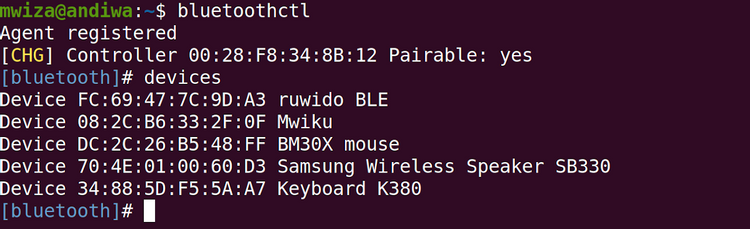
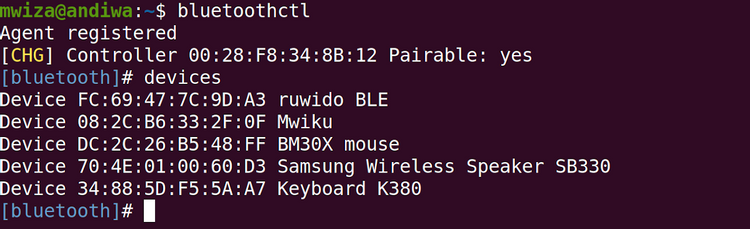
Để thoát khỏi chế độ tương tác bluetoothctl, chỉ cần gõ exit trong lời nhắc.
Kết nối không dây với các thiết bị khác trên Linux
Hướng dẫn này đã chỉ cho bạn cách quản lý thiết bị Bluetooth trên PC Linux bằng bluetoothctl. Bluetoothctl là một tiện ích dòng lệnh trong Linux cho phép bạn kết nối với các thiết bị Bluetooth một cách hiệu quả.
Như với hầu hết các công nghệ mạng, tin tặc cũng có thể khai thác Bluetooth. Để giữ an toàn, bạn phải luôn đảm bảo rằng mạng Bluetooth của mình được định cấu hình đúng cách và an toàn.
Vân Nguyễn
Dịch từ: https://www.makeuseof.com/manage-bluetooth-linux-with-bluetoothctl/

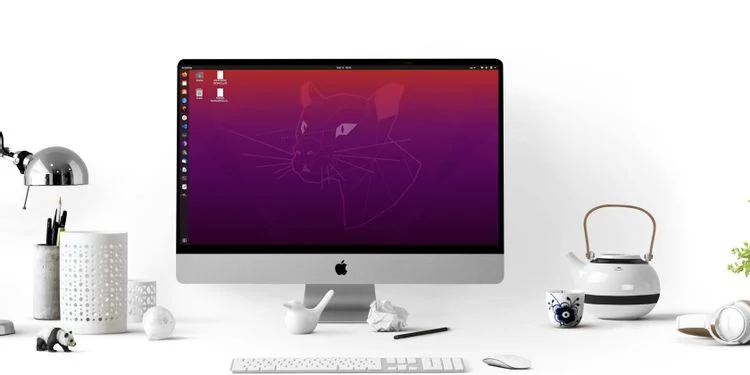







Bình luận (0
)